
发布时间:2021-12-24 14: 02: 31
品牌型号:DELL Vostro 15-3578
系统:Windows 10 21H1 64位家庭中文版
软件版本:GoldWave 6.57
日常生活中,歌手们唱歌音调总是很高,如果想跟唱练习总是上不去,短时间的训练可能解决不了问题这个时候就需要一款降调操作简单的音乐剪辑软件。使用goldwave来降调是大多数人的选择,因为操作简单,功能齐全,功能位置一目了然。不需要你花太多时间在学习怎么使用上,非常容易上手。
一、goldwave降调不减音量
goldwave的降调功能在“效果”菜单里面的“音高”功能中,改变音高比例就是调整音调。
正常情况下,降调是不会影响音量的。如果你降调之后,音量也变了,那么可能是因为你降调之后把电脑的输出声音调小了。点击电脑右下角的喇叭,在出现的窗口中把移动按钮拖拽到合适位置,声音调大即可。
二、goldwave降调保证质量
想要降调之后还能保持原音,这个是很重要的要求。下面我们一起来看看怎么使用goldwave来降调后保持原音的吧!
第一步,打开需要降调的音频之后,选择“音高”效果。“音高”效果有两种方式,一种是点击主菜单栏中的“效果”→“音高”即可。
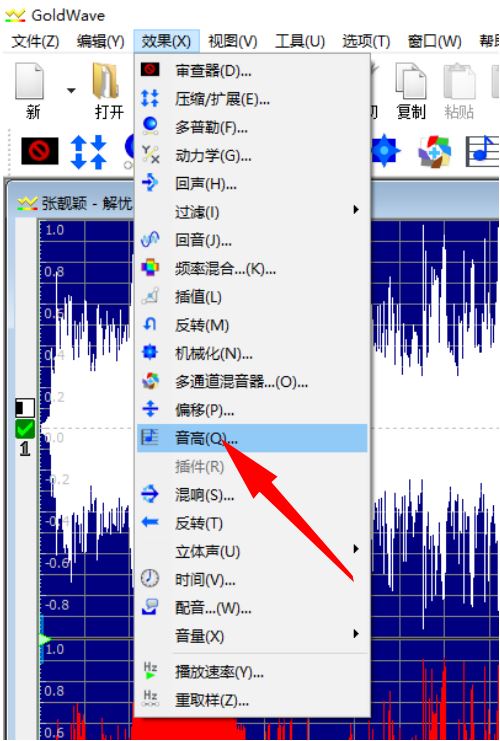
另一种是点击效果工具栏中的“音高”(改变选择的音高)即可。
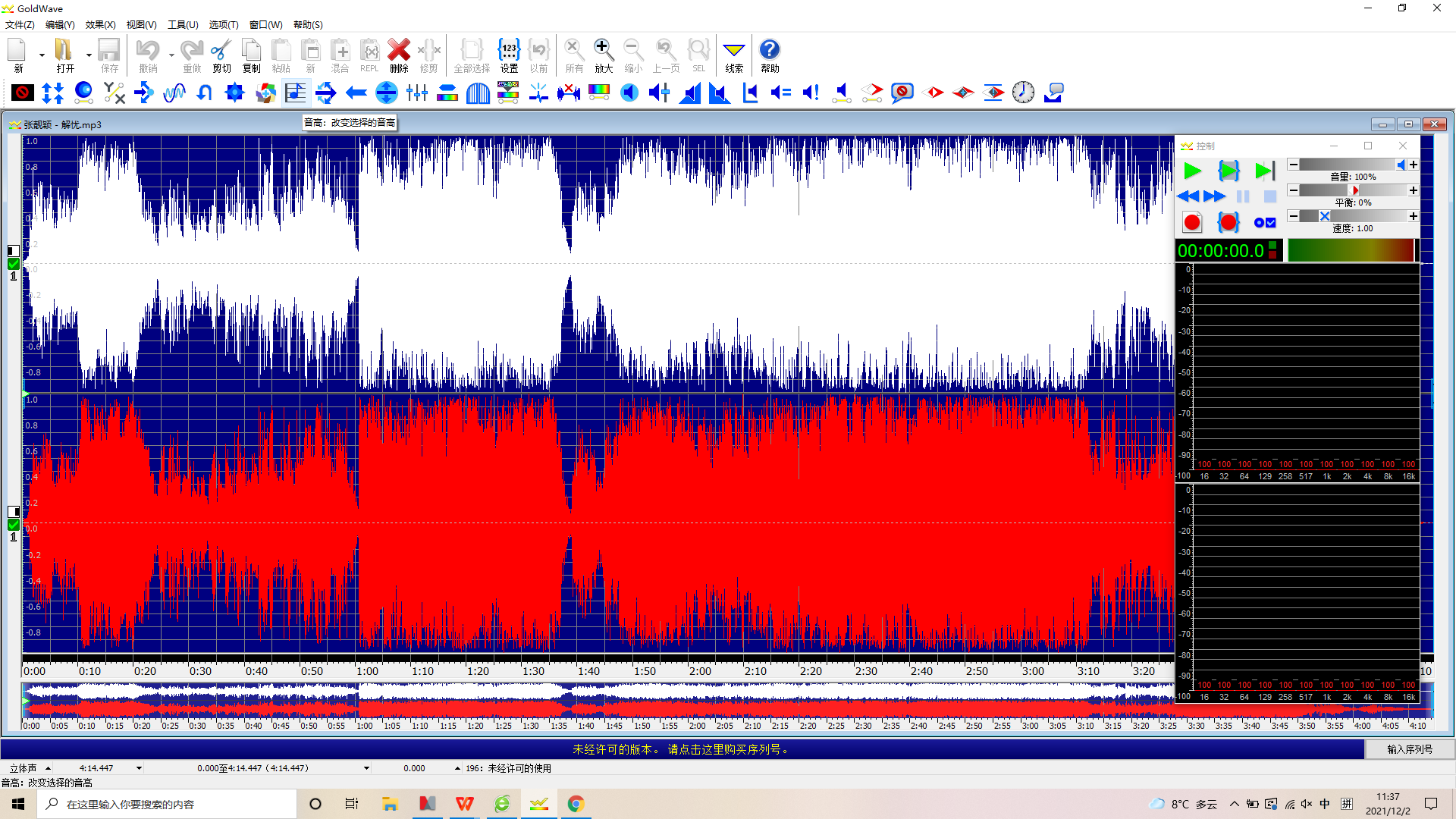
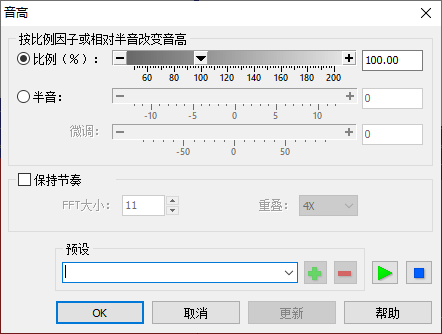
第二步,选择“预设”。因为如果不是专业人员,自己调整难免会有差错,所以软件推荐了一些已经预设好的效果,这样不仅节约时间,还能调整后让音频听起来更加专业。
我们需要的降调,所以选择有“75%,速度不变”,“C to B”,“下一个八度”等。
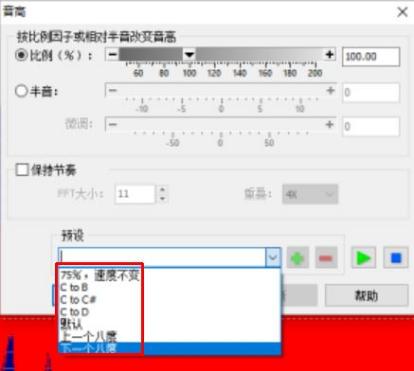
第三步,选择好预设之后,速度方便会有改变,想保证质量就需要勾选“保持节奏”这一选项。
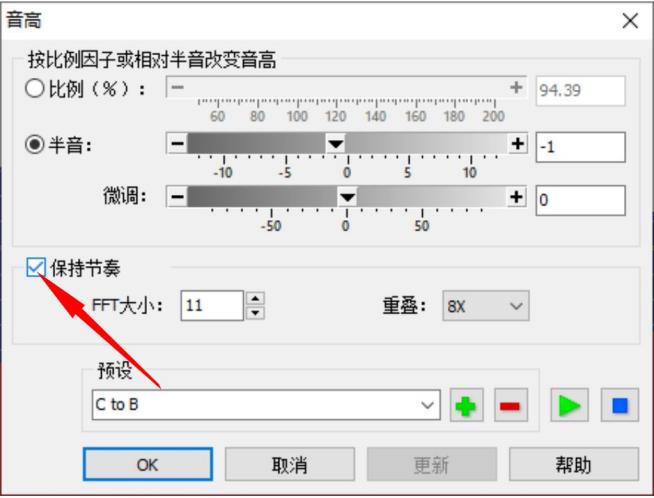
第四步,节奏调整完成之后,进行试听。
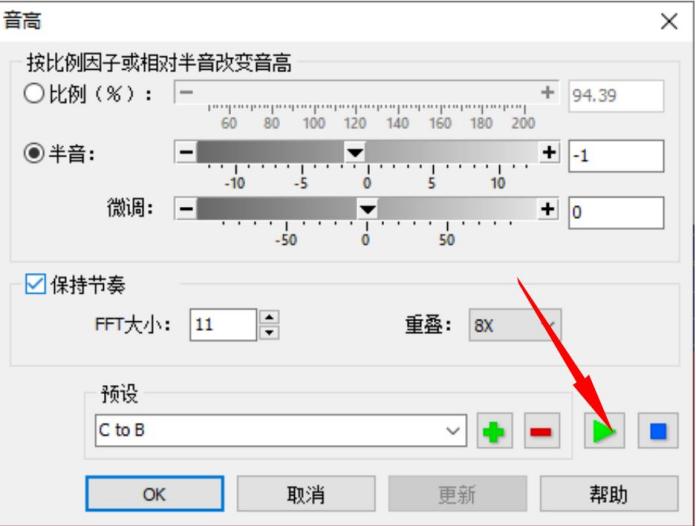
第五步,点击确定,保存调整的效果。
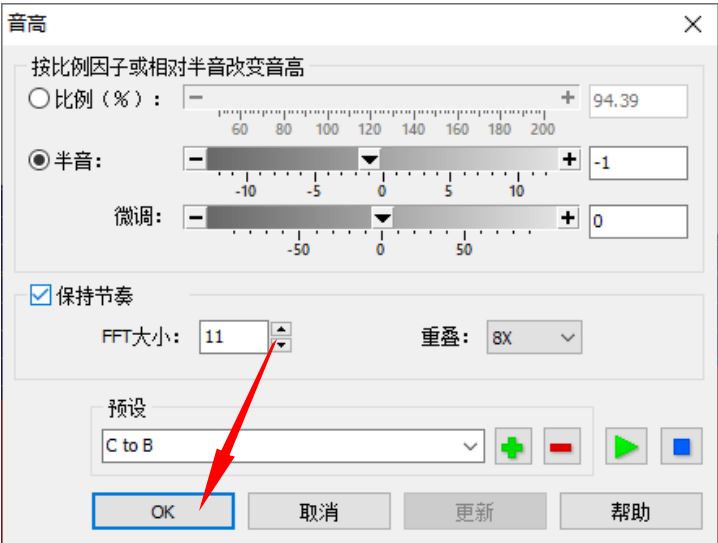
第五步,另存音频。
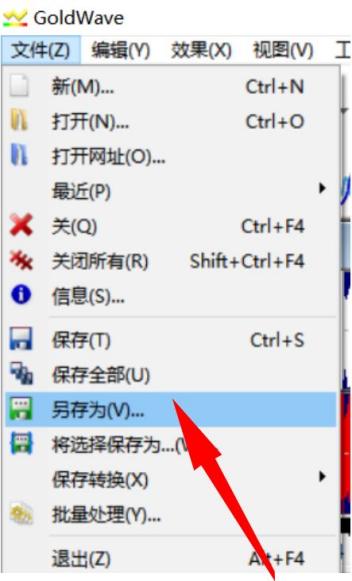
按照上述步骤可以在保证质量的前提下进行降调,并且不会影响音量,所以选择goldwave是比较合适的选择。更多功能在中文官网等你来发现!
作者:糖糖
展开阅读全文
︾